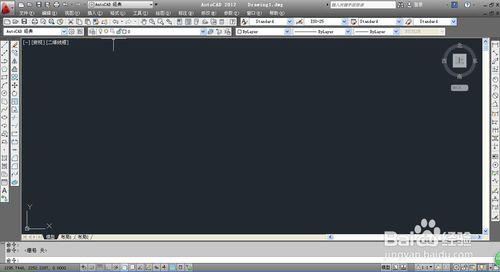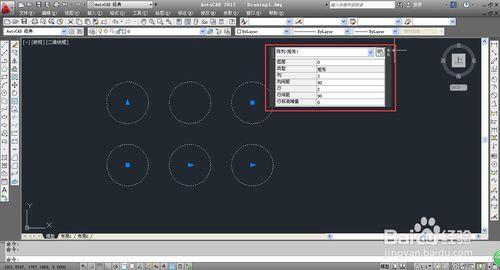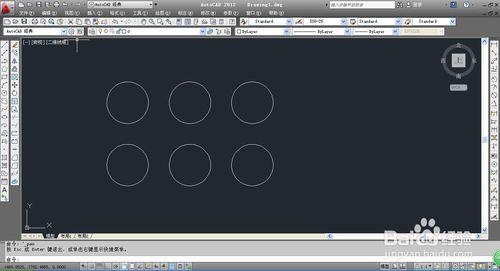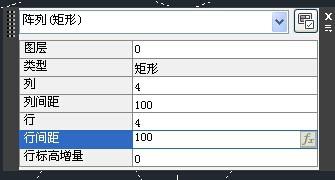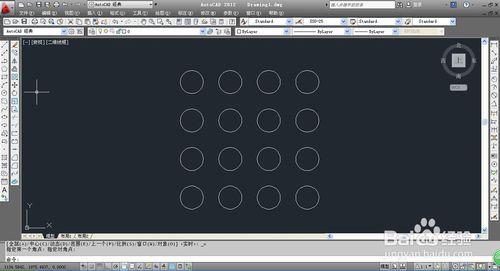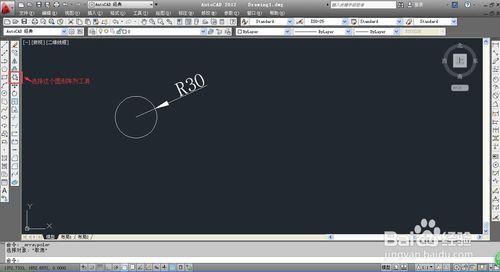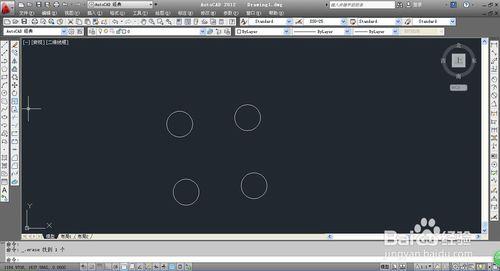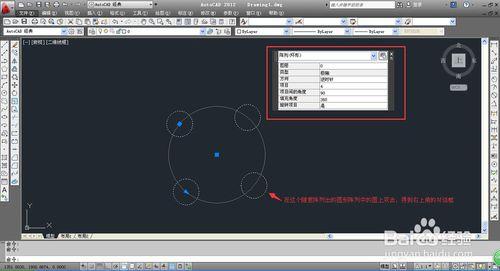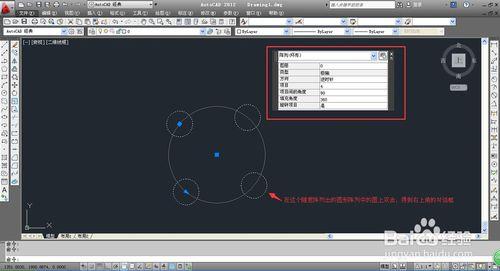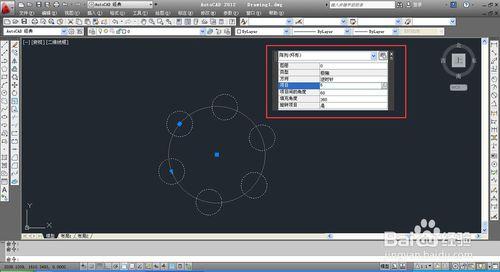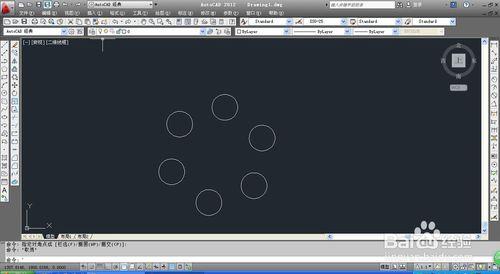施老師:
各位學員親們,歡迎來到AutoCAD方陣閱兵現場。金秋九月,涼風習習,看準寧雙學好網君為您獨家解說“CAD陣列”各大方陣。
看哪,他們精神飽滿,英姿颯爽,在“CAD繪圖”的大潮中,煥發著勃勃生機。
下面閱兵解說正式開始!
工具/原料
AutoCAD2012軟件
方法/步驟
一、首先,我們看下矩形陣列怎麼做。那麼我們在CAD繪圖區域中畫一個半徑R=30的圓。然後點擊左邊工具欄裡的陣列工具。先隨意陣列出一個矩形陣列,然後在陣列好的矩形陣列中雙擊。在彈出的對話框中,填入陣列的幾行和幾列及行間距跟列間距就行。如下圖所示:
二、接下來我們再來看下圓形陣列
1、同樣的我們在工具條中選擇陣列工具,只不過這次要選擇圓形陣列工具。
然後選擇陣列的圓形點。先隨意陣列出一個圓形陣列。如下圖
2、然後在這個隨意陣列出的陣列上的圓雙擊,得到右上角的對話框。如下圖
3、在這裡我們輸入項目數、填充角度、方向,就可以得到一個環形陣列了。如下圖
4、最後陣列是這樣